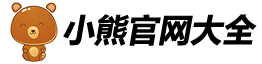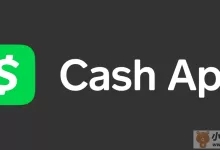GitHub是一个基于云的版本控制和协作开发平台,用于托管和管理软件项目的源代码,基于Git版本控制系统,提供了便捷的代码托管、协作、版本管理、代码审查,是开发者们不可且少的工具之一。那GitHub官网入口在哪里呢?我们来看看。
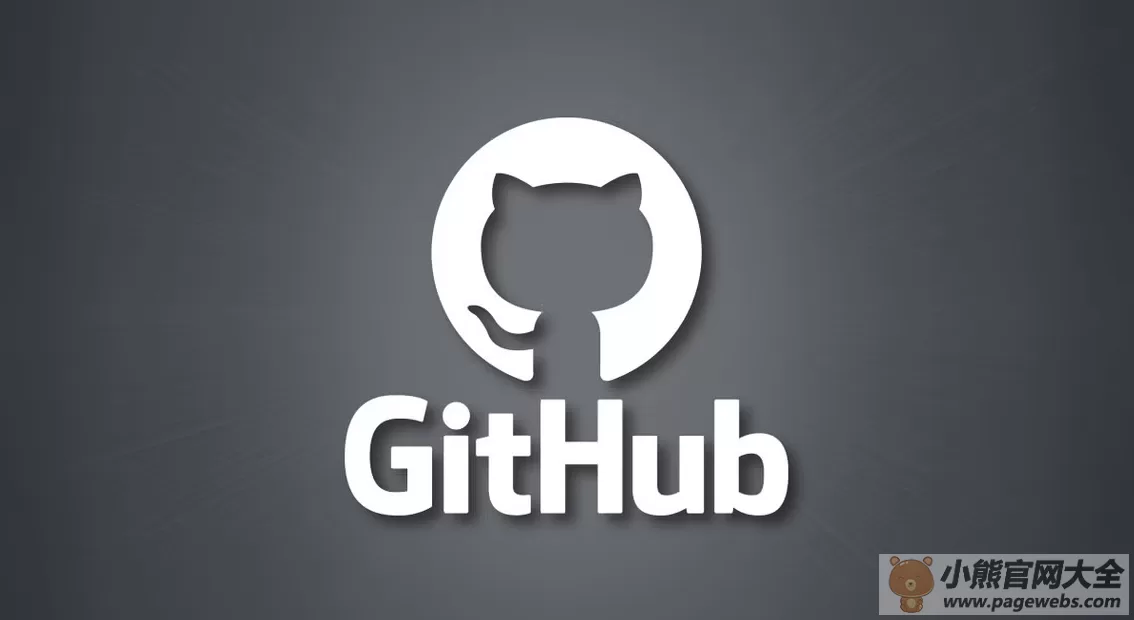
GitHub官网登录入口
GitHub官网网址:https://github.com/
这就是GitHub官网入口,通过浏览器就可以访问,GitHub网站提供了免费的服务和付费的服务。免费用户可以托管公共仓库,私有仓库进行有限的协作,付费的用户可以创建私有仓库,支持团队协作功能,享受更多储存和更高性能支持。
官网登录非常简单,准备一个GitHub账号,访问GitHub官网后点击右上角的“Sign in”登录按钮,输入你的账号和密码点击登录即可在官网登录使用。
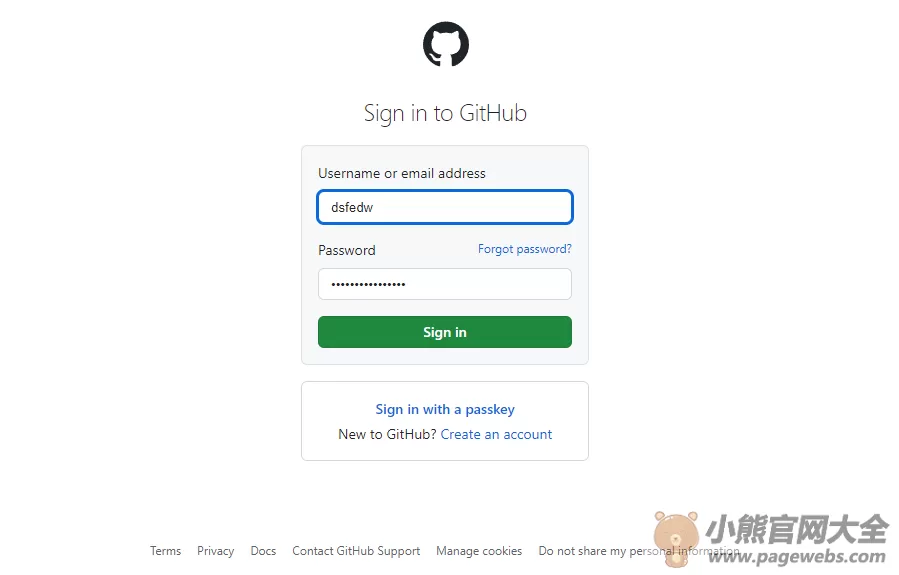
GitHub官网账号注册流程
第一步:访问GitHub官网网址,进入后在下方框中输入填写邮箱,点击“Sign upfor GitHub”注册按钮。
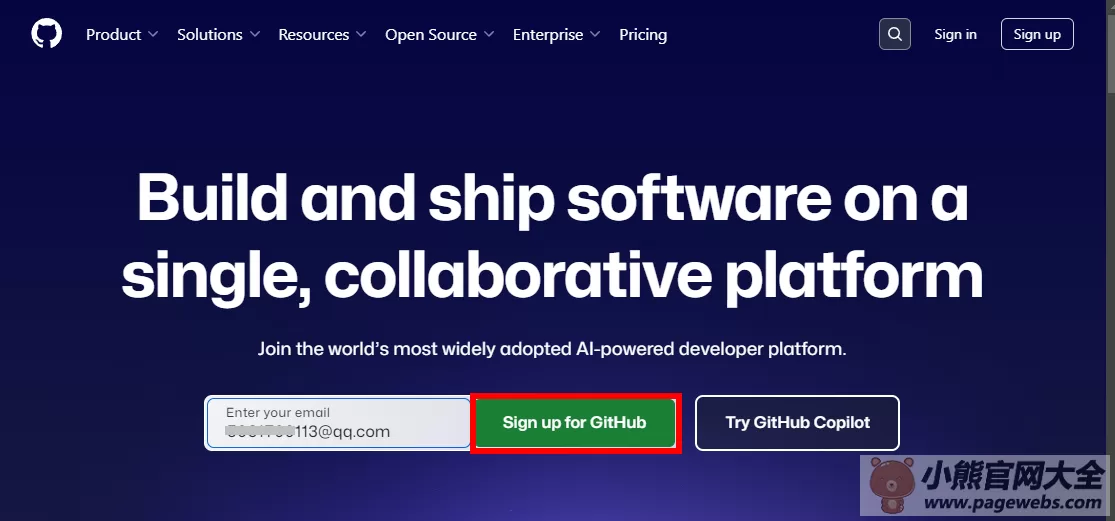
第二步:接着填写密码和用户名,点击“Continue”按钮。
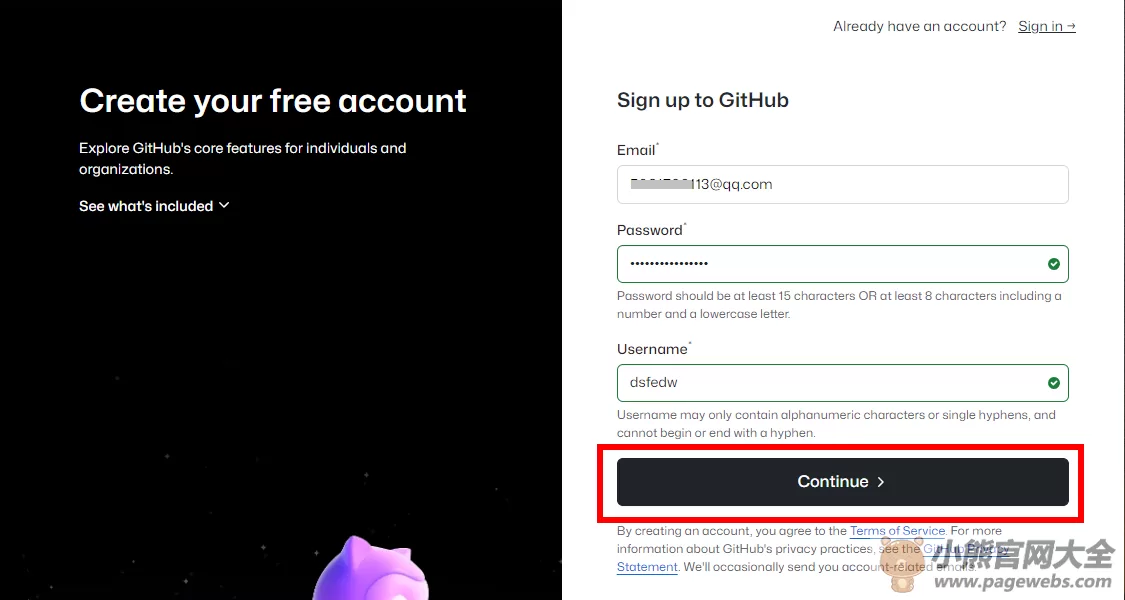
第三步:根据提示完成人机验证。
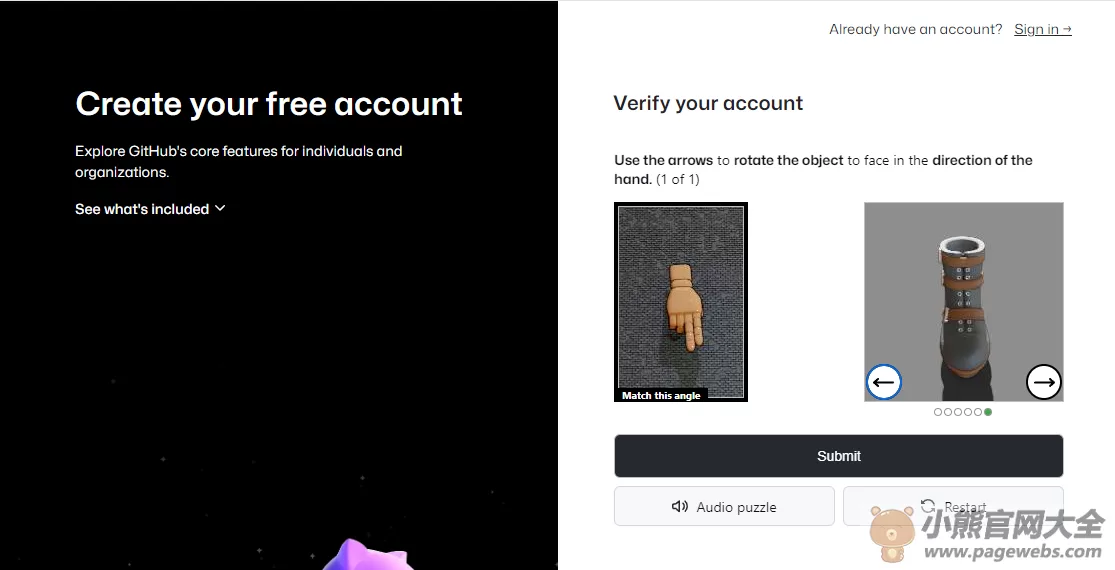
第四步:接着是验证邮箱,官方会给你填写的邮箱发送验证码,需要登录邮箱进行查看。
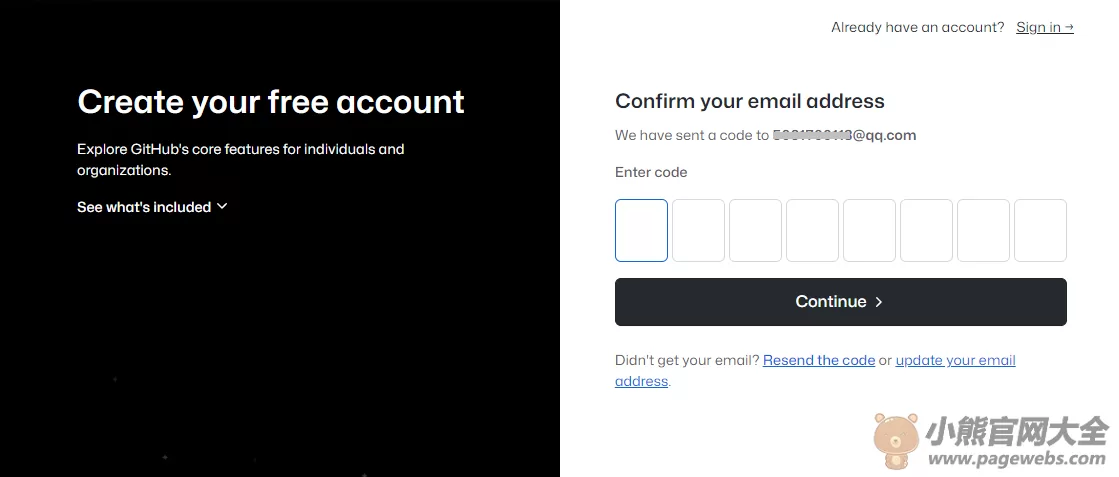
第五步:登录邮箱找到GitHub发来的邮件,进入后复制验证码。
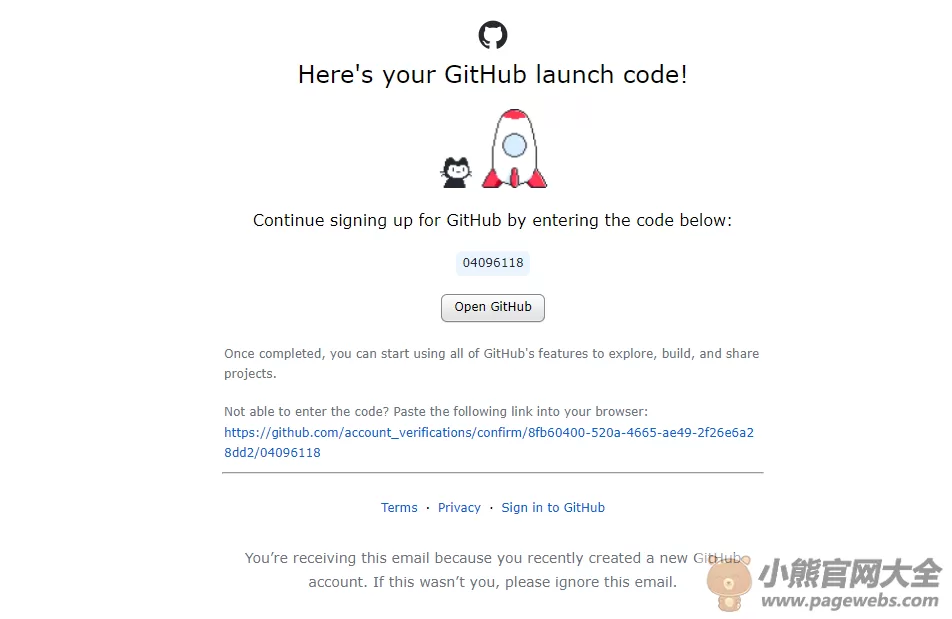
第六步:粘贴到下方框中完成验证。
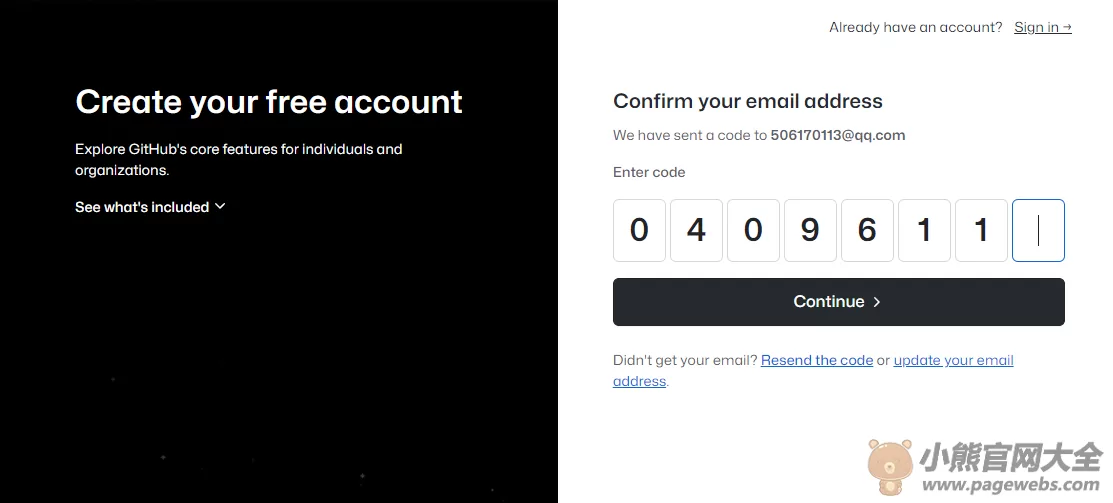
第七步:完成验证后GitHub账号就注册好了,接着会自动登录。
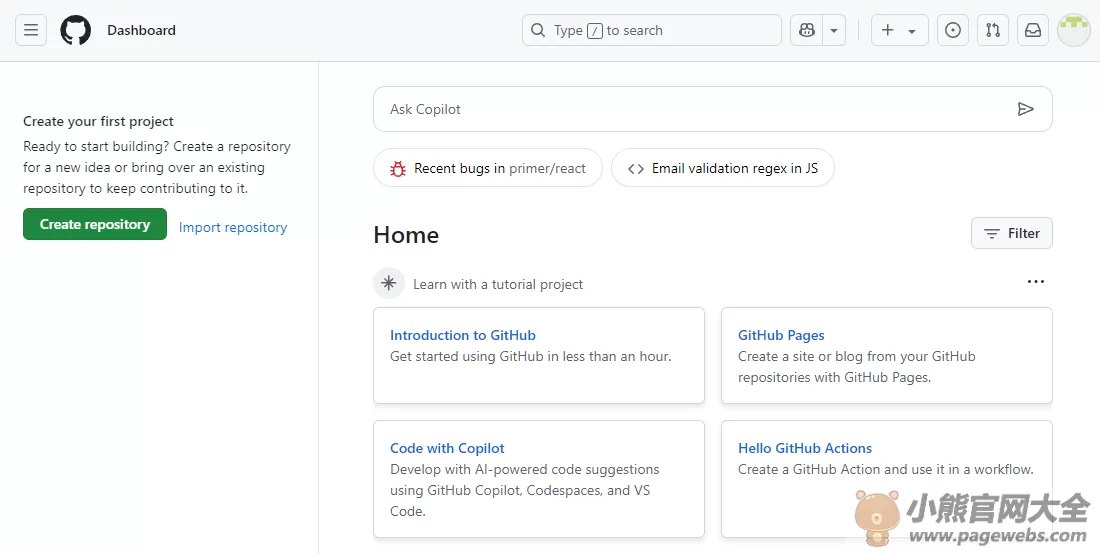
GitHub电脑桌面版下载
GitHub官网下载网址:https://desktop.github.com/download/
GitHub官方提供了电脑版本,支持Windows系统和Mac系统下载,下载流程如下。
第一步:下载
访问GitHub官网网址,进入后选择你电脑对应的版本,Windows或Mac版本,点击“Dounload”下载按钮进行下载。
第二步:安装
Windows系统下载完成后找到下载的文件双击进行安装,选择安装路径点击“Install”开始安装,等待安装完成。
macOS系统下载完成后把文件多转到应用程序文件夹里,点击GitHub Desktop启动程序。
第三步:登录
安装完成后体统会提示你登录GitHub账号,输入账号和密码进行登录即可,首次使用系统会要求你设置Git配置信息,输入GitHub用户名和邮箱地址,点击Save完成登录和设置,就可以开始使用了。
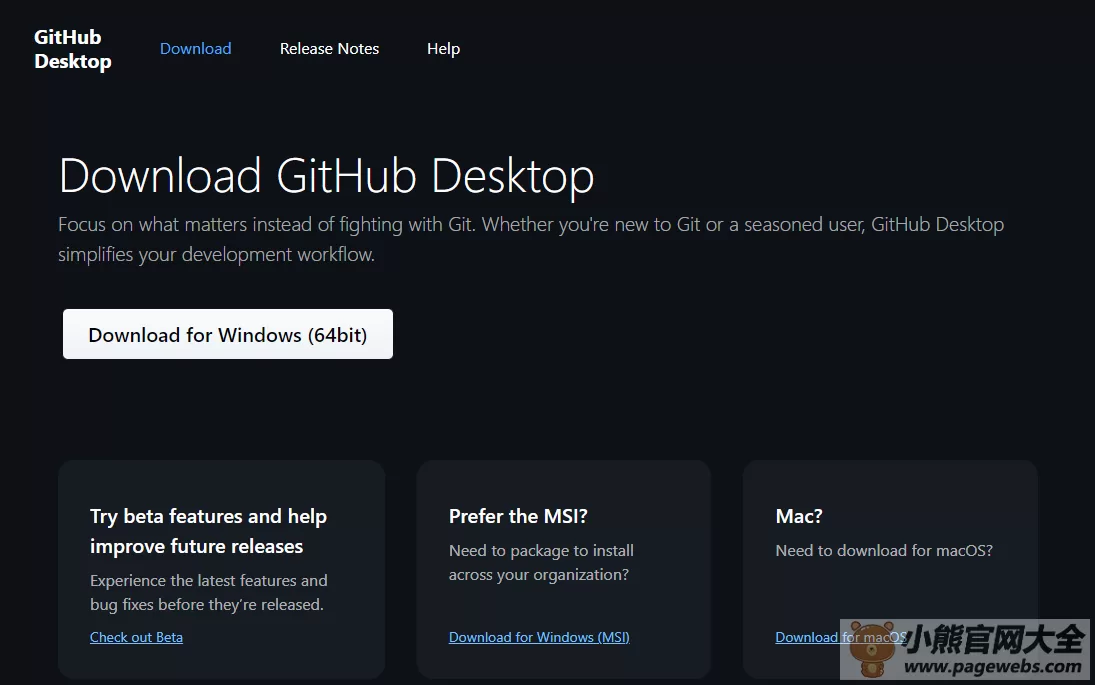
GitHub免费版和付费版有什么区别?
免费账户(Free):
免费的GitHub版本适合个人开发者、开源项目,具有下面的免费功能:
1、无限公共仓库,适合开源项目。
2、有限的私有仓库,最多3位GitHub用户共同管理。
3、可以创建静态网站并托管到GitHub Pages上。
4、每个用户每月有2000分钟的GitHub Actions运行时间+500MB储存空间,公共和私有仓库都适用。
付费账户:
GitHub Pro(适合个人):
1、无限私有仓库,且共同管理人员没有限制。
2、每月3000分钟GitHub Actions运行时间+2GB储存空间。
3、具有优先技术支持,可以设置不同安全和协作工具,增强管理功能。
GitHubTeam(适合团队):
1、无限私有仓库,且共同管理人员没有限制。
2、可以设置不同的访问权限和角色。
3、支持高级协作工具,如GitHub Actions、代码审查、团队管理、问题跟踪等。
4、具有团队日志、权限控制等功能。
GitHub Enterprise(适合企业):
1、企业级的权限控制、安全功能以及合规性工具。
2、企业规模的GitHub Actions配额+储存空间。
3、专属技术支持以及定制化服务。
4、可以在自己服务器部署GitHub Enterprise。
GitHub官网仓库创建方法
1、点击右上角的“+”号按钮,在弹窗中点击“New repository”创建新仓库按钮。
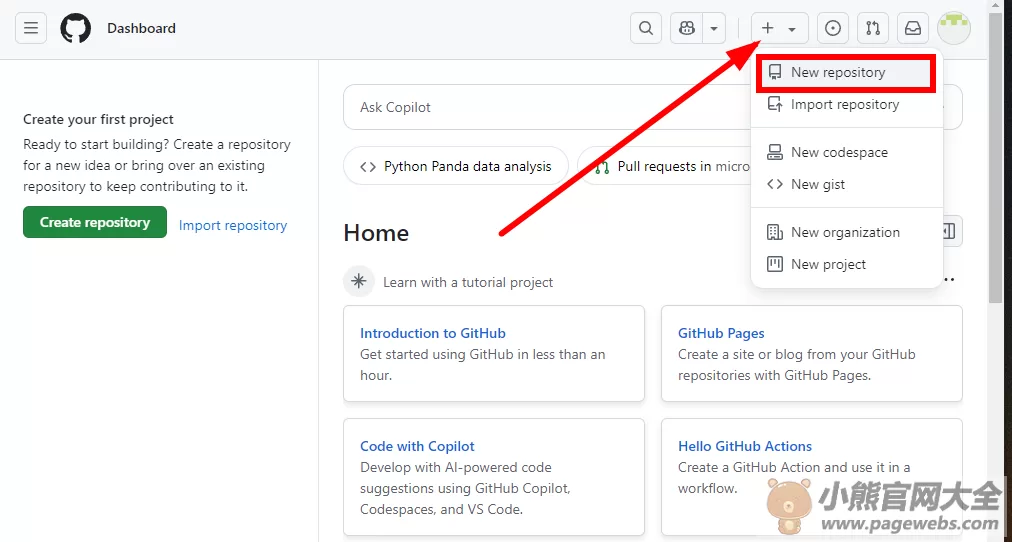
2、创建仓库名称、仓库说明、私有仓库(Private)或公共仓库(Public),填写好后点击“Create repository”创建储存库按钮。
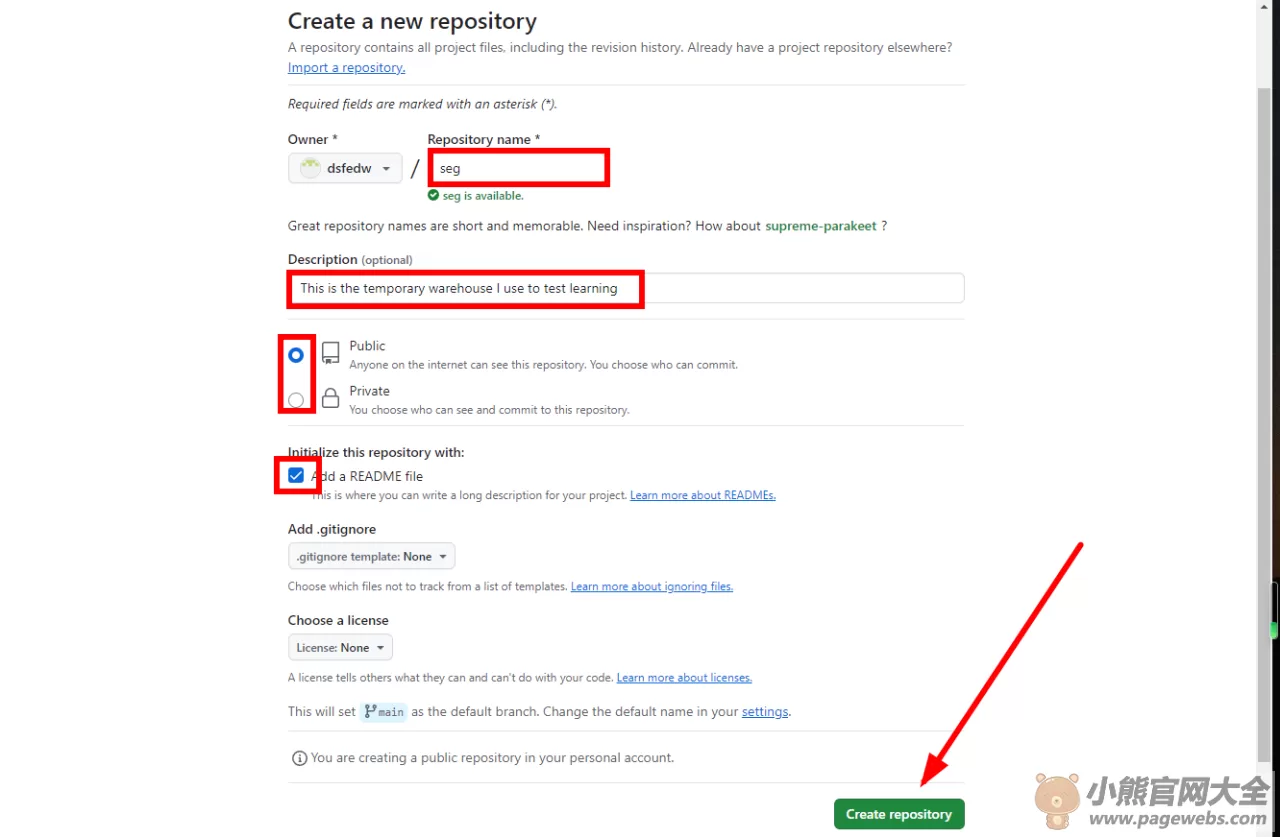
3、点击下图中的“+”会有个弹窗,“Create new file”是新建文件,“Upload files”是上传文件,根据自己的情况选择。
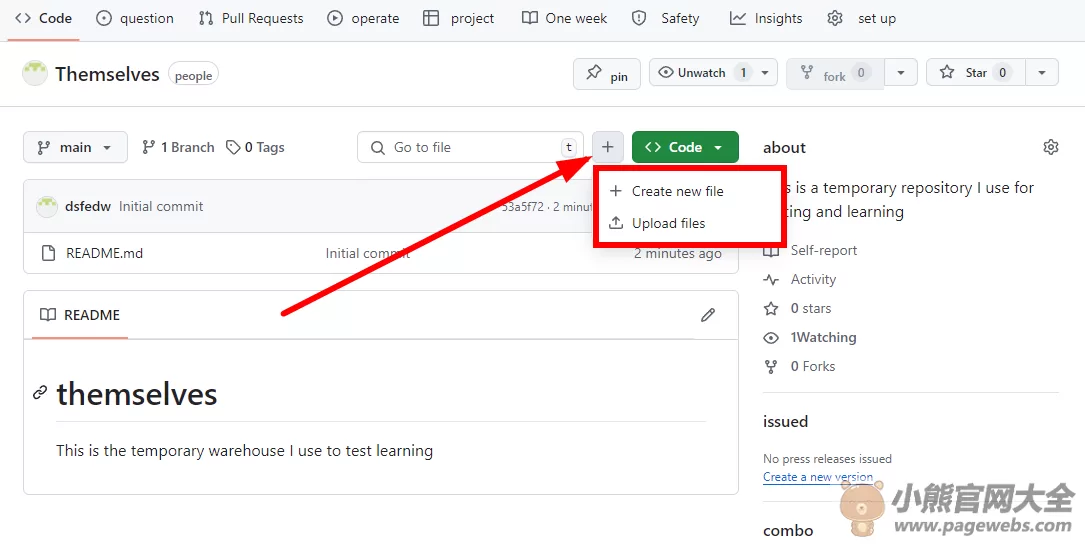
4、我这里是选择的新建就来到了以下页面,创建文件名字和内容,点击左上方的“Commit changes”按钮。
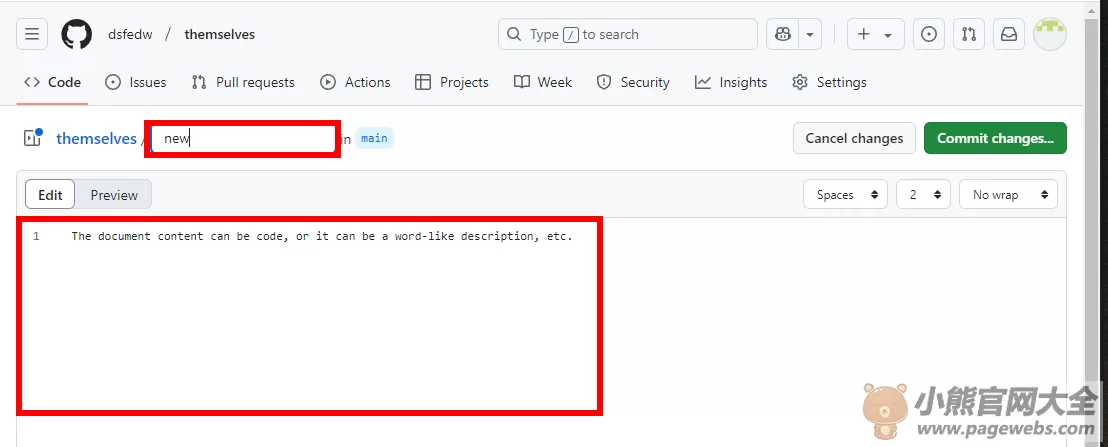
5、最后在弹窗中点击“Commit changes”按钮即可创建完成。
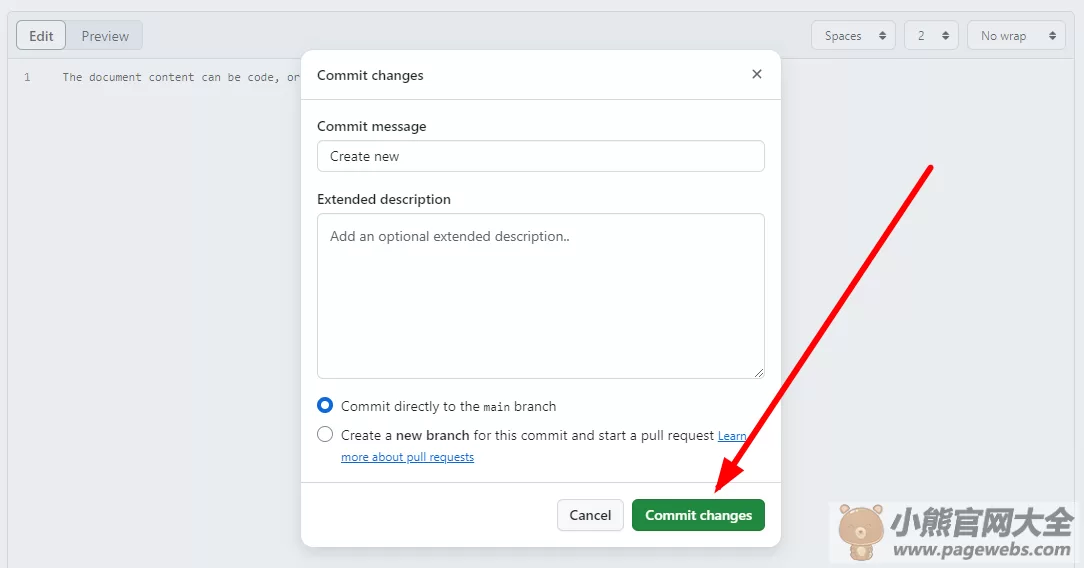
6、这里就可以看到你创建的文件了。
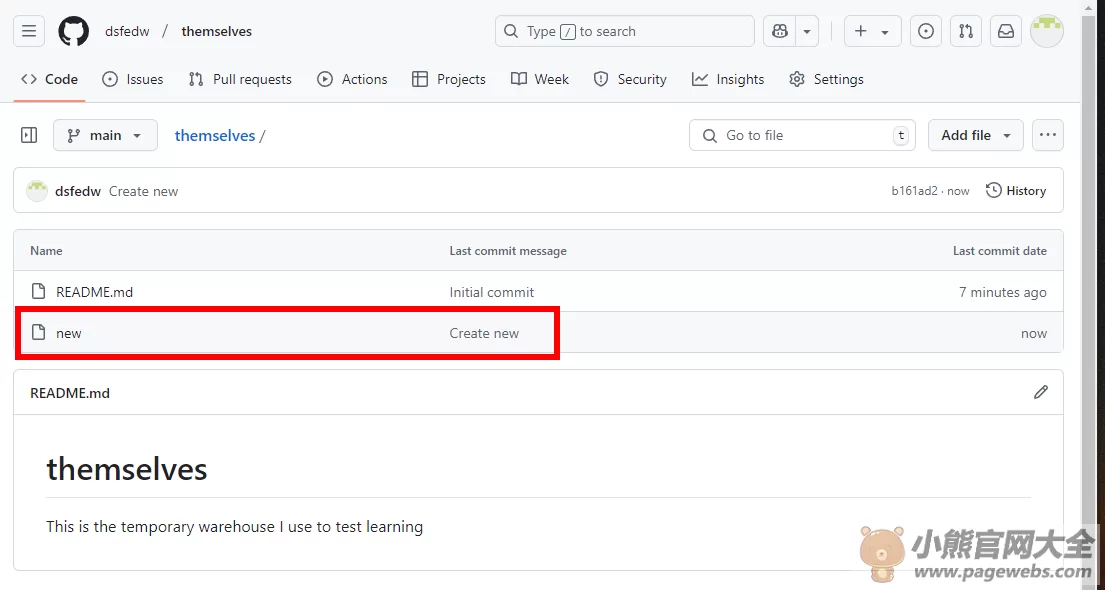
GitHub官网仓库删除方法
当你有GitHub仓库需要删除时,按照下方的流程操作即可删除。
1、点击下图中的仓库按钮,进入仓库页面。
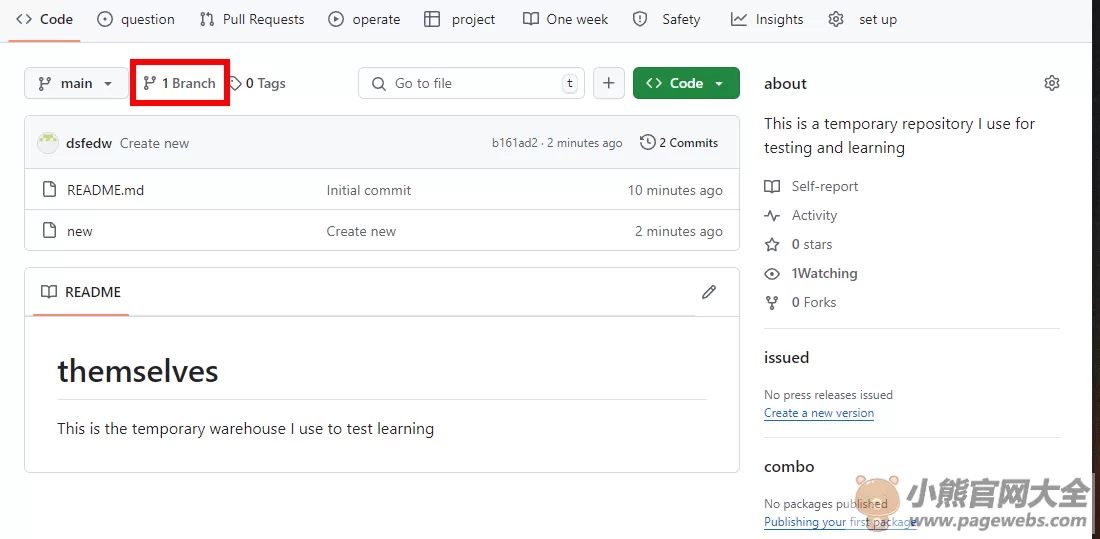
2、点击“Settings”设置图标。
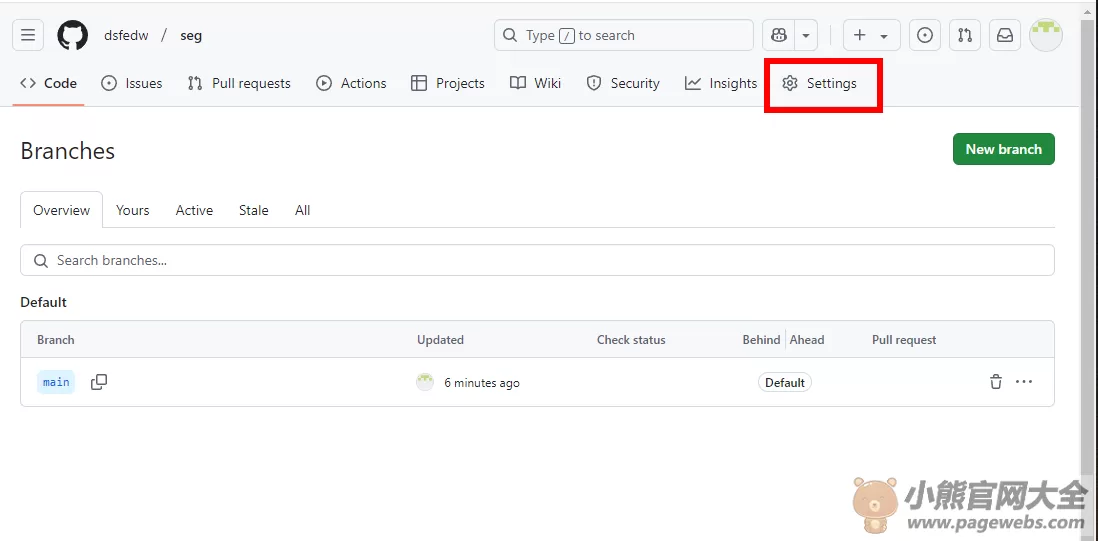
3、防止删除错误可以在搜索框中输入要删除的仓库名称,然后往下拉点击“Delete this repository”删除按钮。
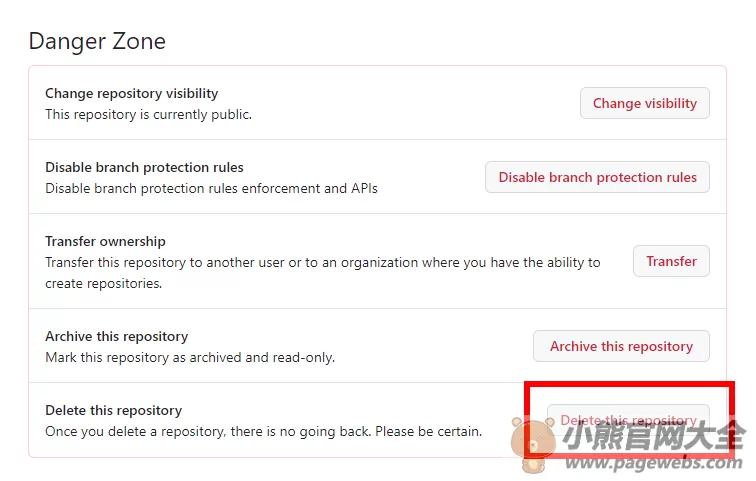
4、最后确认删除即可。
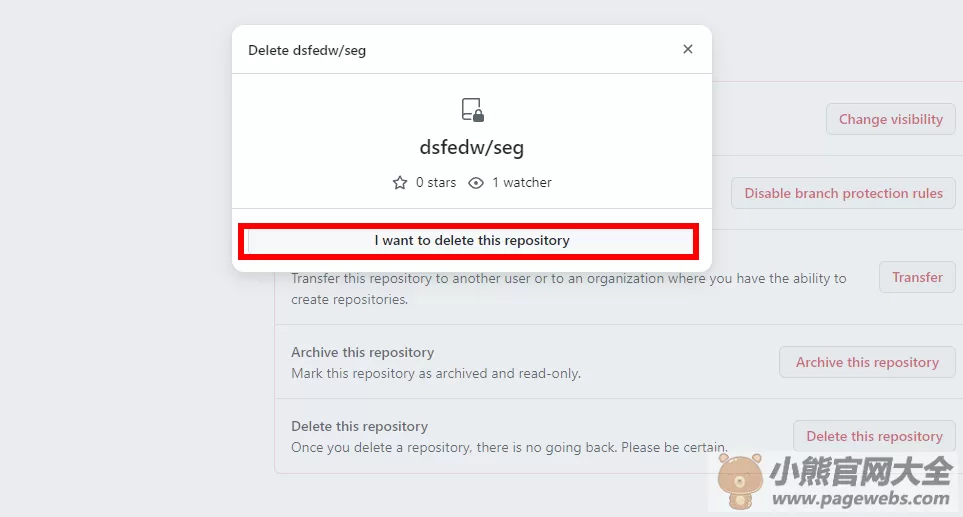
总结:以上就是关于GitHub官网登录入口以及注册使用方法,相信可以帮助到大家可以更好通过官网使用GitHub网站,今天的分享就到此结束,我们下期再见。